Sayısal kompozisyon hem bir sanat hem de teknik bir zorluk olabilir. Bu bölümde sana var olan Photoshop projenize mekanik bir kulak ekleyip gerçekçi bir şekilde nasıl entegre edeceğinizi göstereceğim. Sonucun sadece iyi görünmesini sağlamanın yanı sıra aynı zamanda doğal bir şekilde görünmesi için seçim, yerleştirme ve gölgelendirme sürecinin tamamını birlikte geçireceğiz.
En önemli noktalar
- Bir makine parçasını nasıl kesip etkili bir şekilde entegre edeceğinizi öğrenin.
- Derinlik ve gerçeklik yaratmak için gölgelendirmenin önemini anlayın.
- Seçim araçları ve maskeler kullanma konusunda değerli ipuçları alın.
Aşama Aşama Kılavuz
Öncelikle mekanik kulak dosyasını açın. "Dosya" menüsünden "Aç" seçeneğini seçin ve ilgili dosyayı bulun. Daha sonra duman çıkacak makine parçası eklenir.
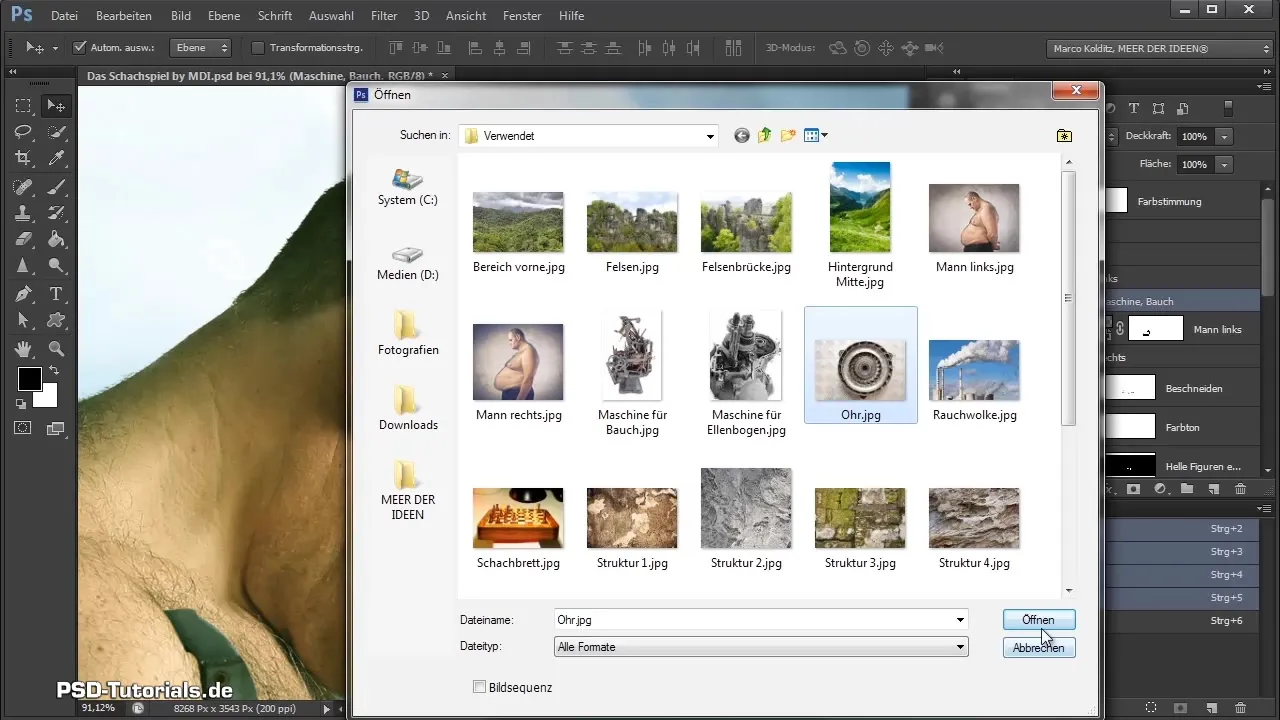
Resim açıldıktan sonra seçim dikdörtgen aracına gidin. Elips seçim aracı seçeneğini seçmek için fare tuşunu basılı tutarak elips şeklinde bir seçim yapın. Mükemmel daireler oluşturmak için Shift tuşunu basılı tutun.
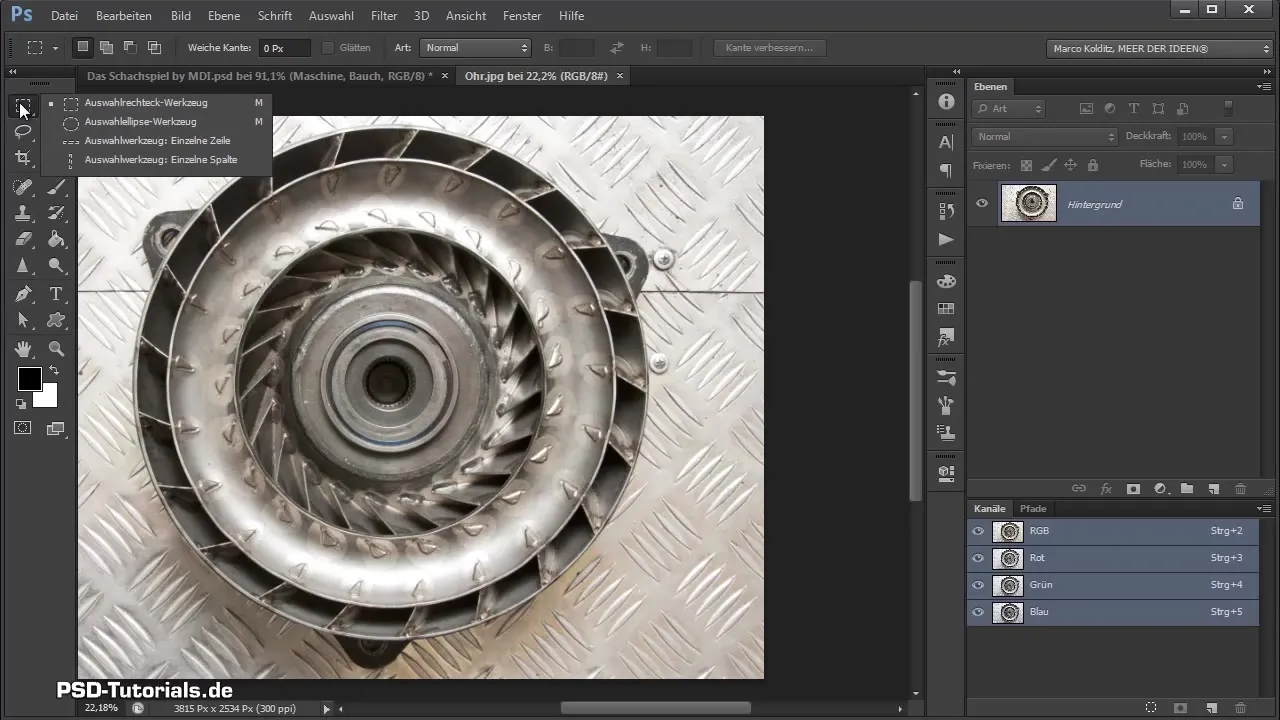
Elipsi istenilen yere stratejik bir şekilde yerleştirin. Boyutunu ayarlamak ve seçim alanını taşımak için Shift tuşunu basılı tutun.
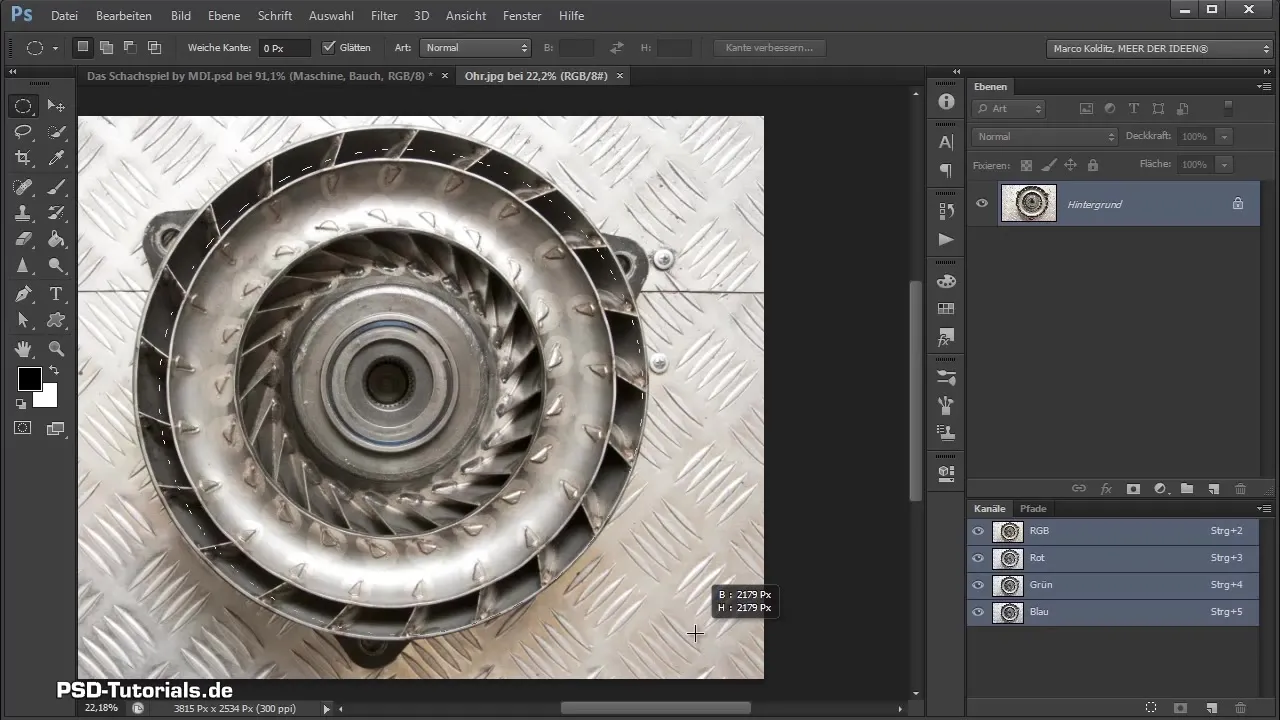
Seçimi büyütün, böylece makine parçasının kenarındaki karınca hatları görünür olacaktır. Yakınlaştırdığınızda, seçimin bazı yerlerde hala mükemmel oturmayabileceğine dikkat edin.
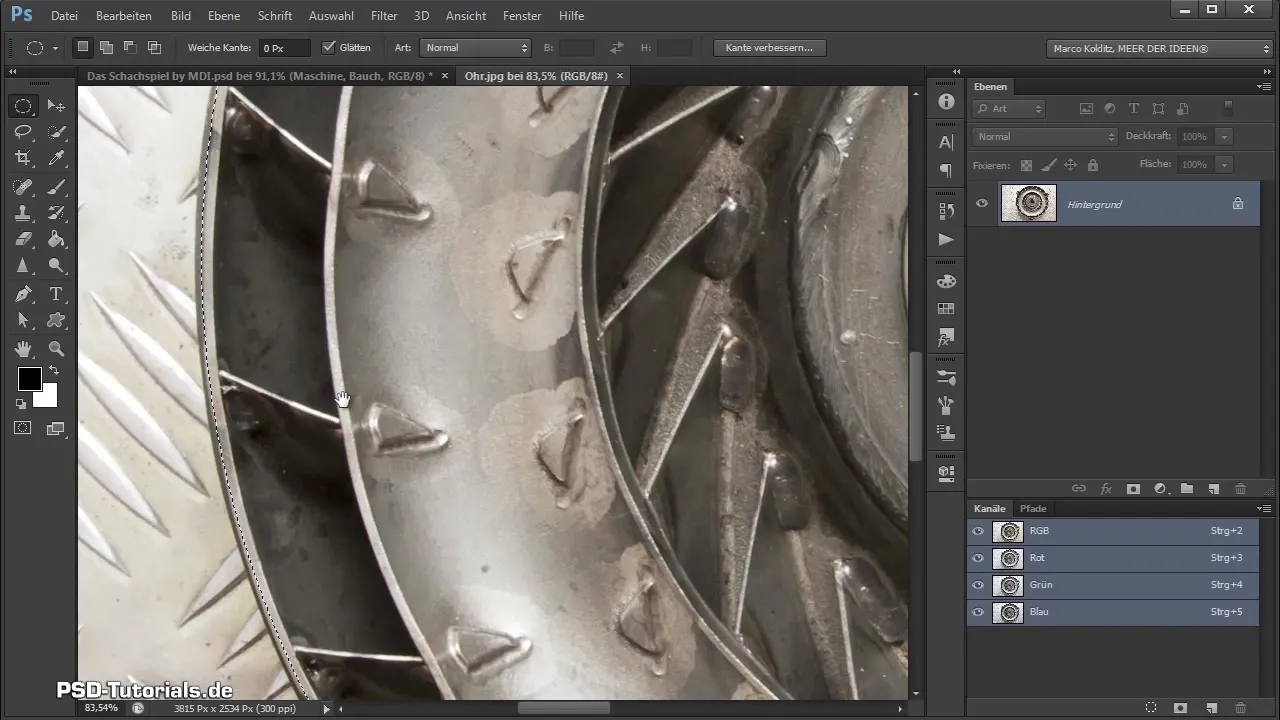
Seçimi optimize etmek için, seçim alanında sağ tıklayın ve "Seçimi dönüştür" seçeneğini seçin. Burada, seçim alanını makine parçasının konturlarına tam olarak hizalamak için tutucuları sürükleyebilirsiniz. Seçiminizi Enter tuşuyla onaylayın.
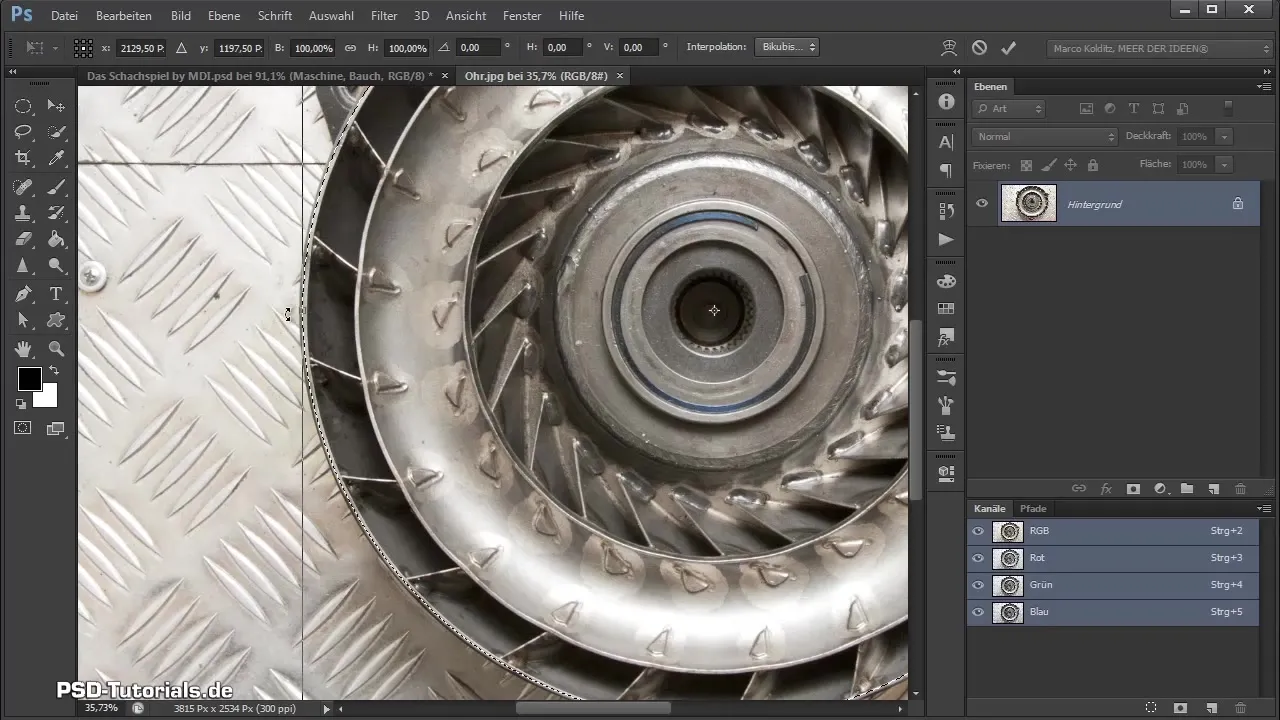
Artık iç kısımları maskelenmek için maskeleme moduna geçiyorsunuz ve maskalama ilkesini kullanıyorsunuz. Sert bir fırça seçin ve istenen alanları boyayın. Konturların dışına çok fazla taşmamaya dikkat edin.
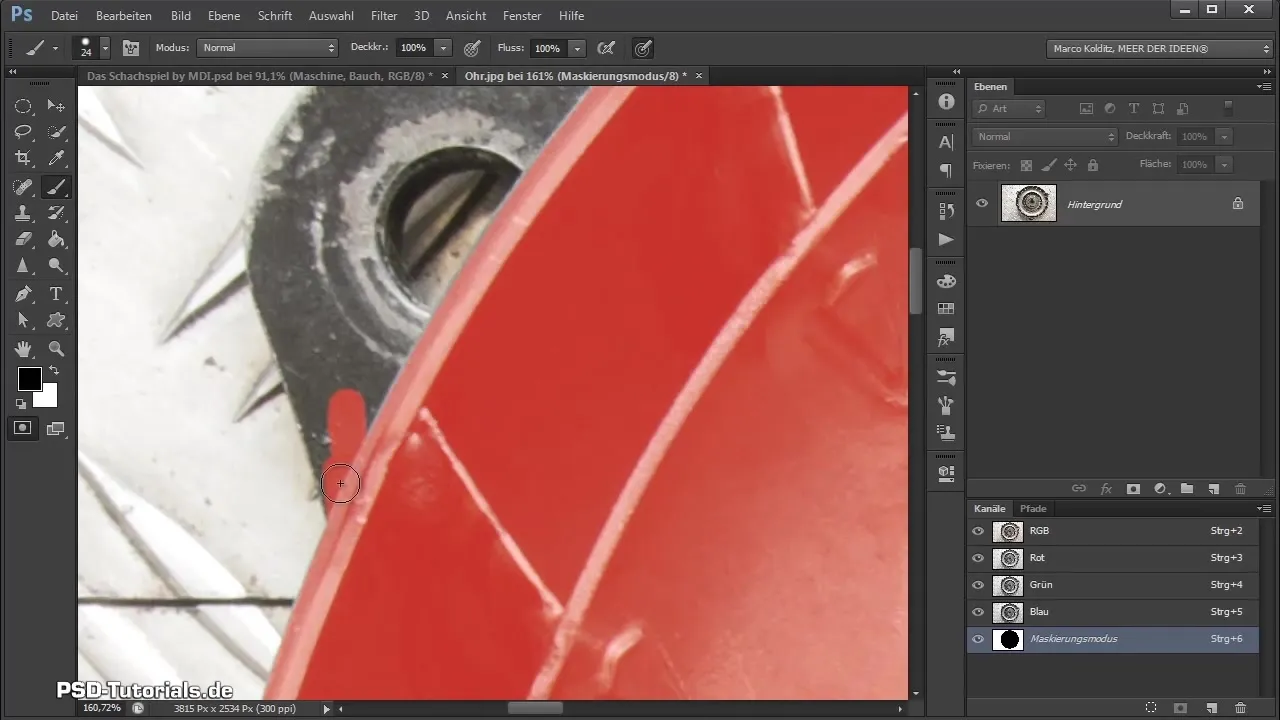
Düzeltmeler, ön ve arka plan rengini değiştirerek yapılabilir. Kapalı bir kontur elde ettiğinizde, bu alanı doldurabilirsiniz.

Dış kısımları maskeledikten sonra, maskeleme modundan çıkın ve seçimi maskelemek için maske simgesine tıklayın.
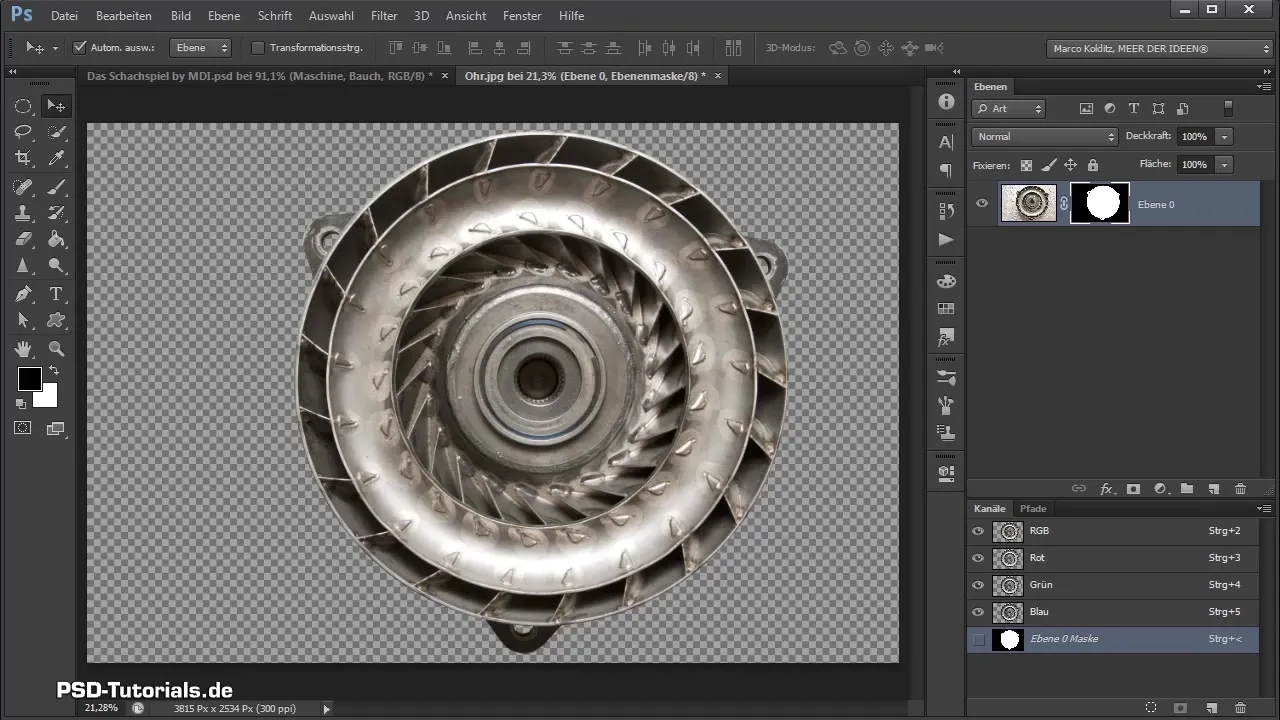
Artık makine parçasını bir Akıllı Nesneye dönüştürme zamanı. "Akıllı Nesneye dönüştür" seçeneğini seçin ve nesneyi kompozisyonunuza sürükleyin.
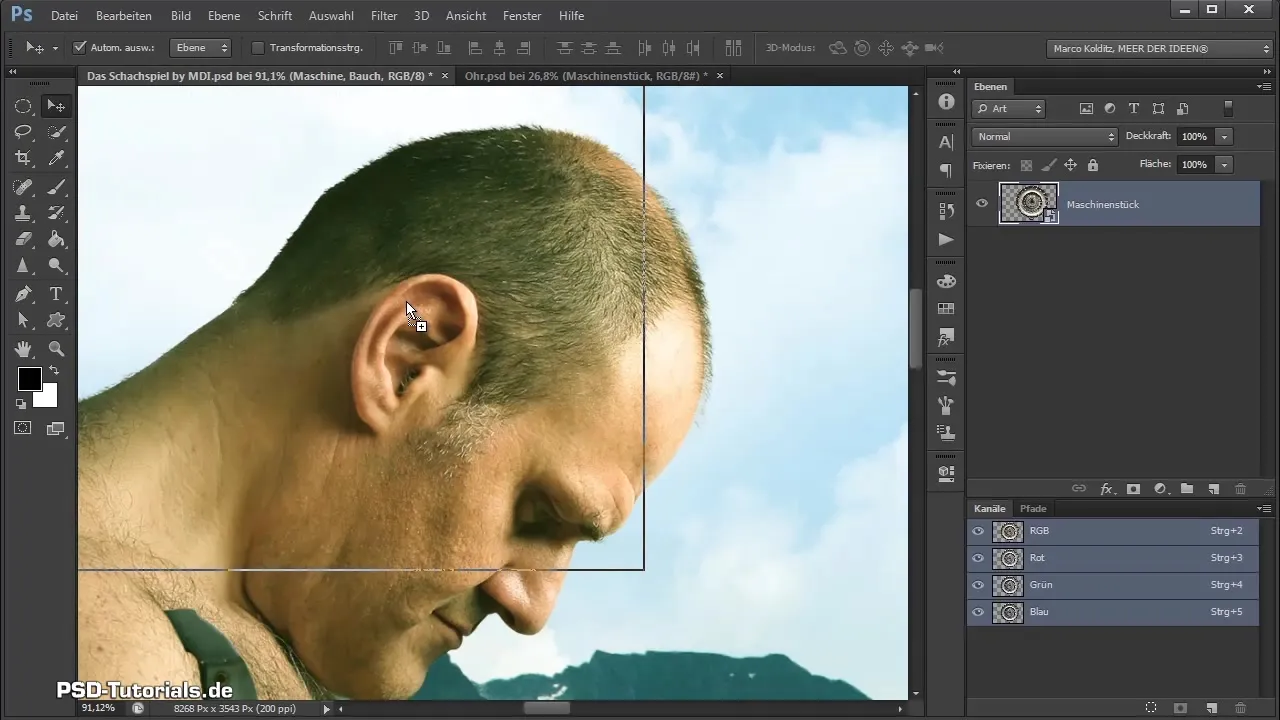
Kulak şu anda büyük görünecek. Boyutunu ayarlamak için "Ctrl + T" tuşlarına basın ve resmi stratejik bir şekilde yerleştirin.

Son olarak, yeni katmanı "Gölge" olarak yeniden adlandırın ve gölgeler oluşturmak için yumuşak, siyah bir fırça ile boyayın. Gölgeleri gerçekçi bir şekilde oluşturmak için ışığın nereden geldiğine dikkat edin.
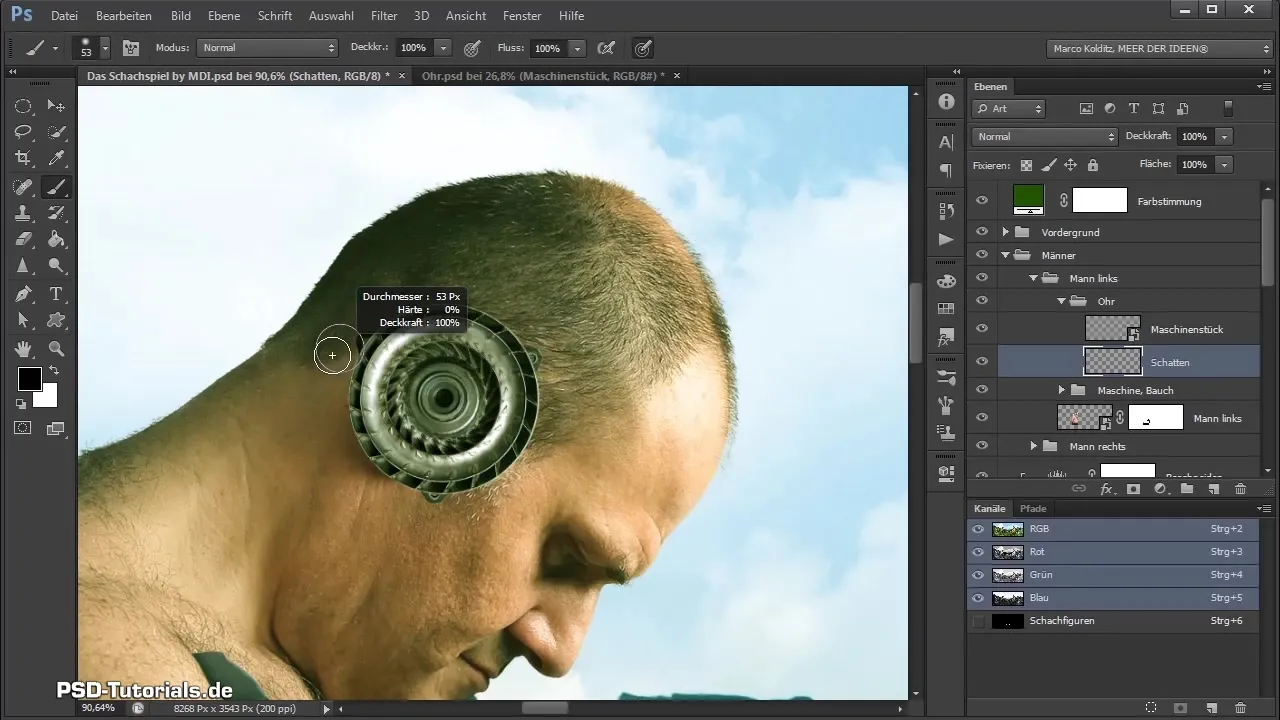
Gölgelerin çok karanlık görünmesi durumunda, katmanın opaklığını azaltarak genel görüntüyü dengeleyebilirsiniz. Ayrıca belirli alanlarda gölgeleri geri almak için maskelerle de çalışabilirsiniz.
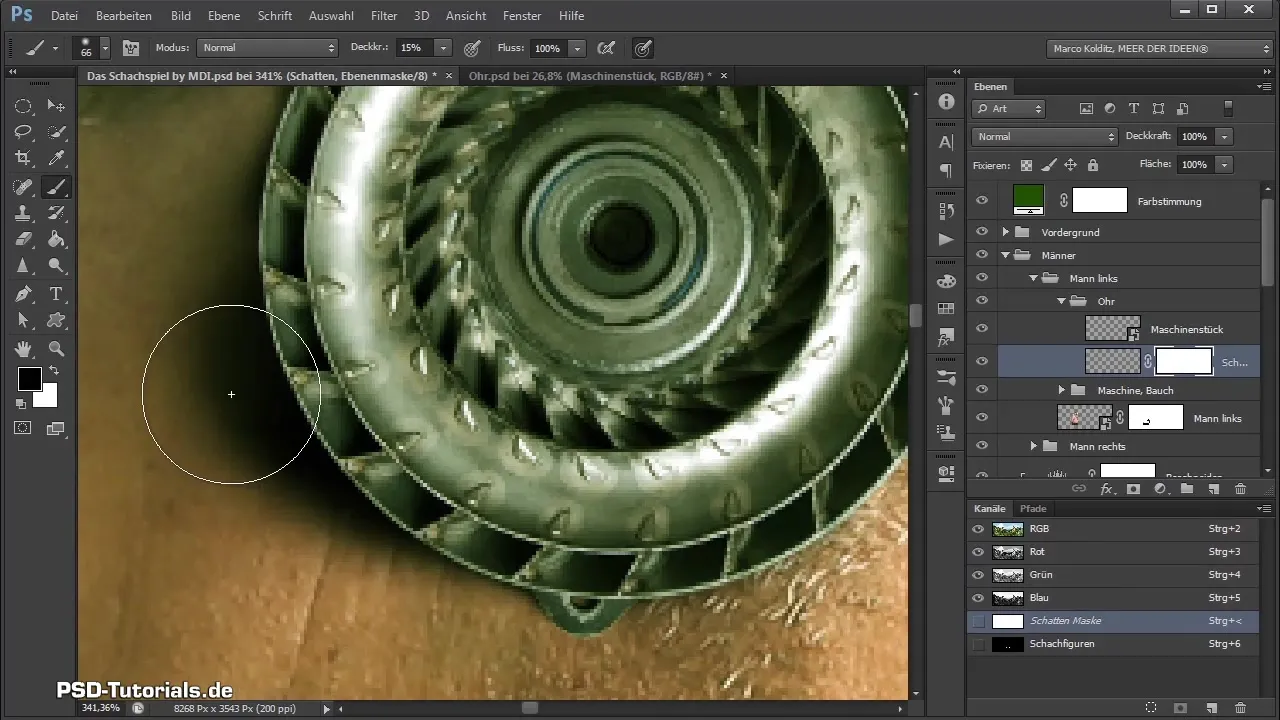
Gölge opaklığını ayarlayarak ve fırça ile çalışarak, plastik ve gerçekçi bir sonuç elde edersiniz. Böylece mekanik kulağı başarıyla yerleştirdiniz ve çok daha iyi görünüyor!
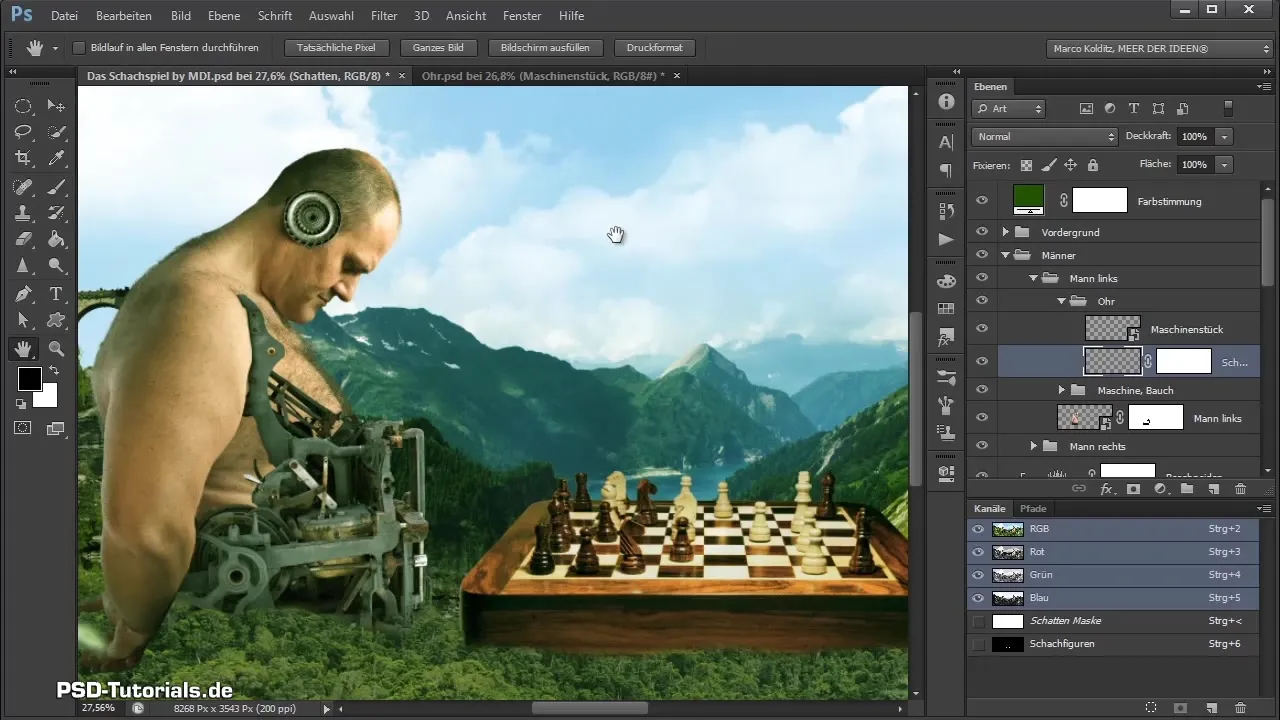
Özet - Photoshop'da Mekanik Kulak Adım Adım
Bu kılavuzda, mekanik bir kulak projenize nasıl entegre edileceğini ve seçim araçları, maskeleme ve gölgelendirme konusunda etkili bir şekilde nasıl gerçeğe uygun bir şekilde temsil edileceğini öğrendiniz. Her adımda gelişim, kompozisyonunuzda benzersiz ve etkileyici bir sonuç sağlar.
Sıkça Sorulan Sorular
Akıllı Nesne nedir?Akıllı Nesne, içerikleri ve efektleri yıkıcı olmadan düzenlemenizi sağlayan akıllı bir katmandır.
Gölgeyi daha gerçekçi hale nasıl getirebilirim?Işık kaynağını göz önünde bulundurmayı ve opaklığı ile fırça boyutunu çeşitlendirmeyi unutmayın.
Seçim için hangi aracı kullanmalıyım?Elips seçim aracı, yuvarlak veya eliptik şekilleri hassas bir şekilde seçmek için idealdir.
Seçimimi nasıl iyileştirebilirim?"Seçimi dönüştür" özelliğini kullanın ve tutucuları nesnenizin konturlarına ayarlayın.
Boyanmış alanları nasıl düzeltebilirim?İstediğiniz alanları geri almak için ön ve arka plan rengini değiştirin.


